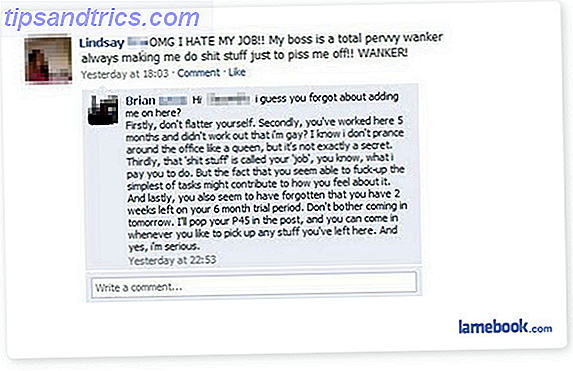Un escritorio desordenado no favorece la productividad. Te ayudamos con la organización de escritorio antes, incluso mostrándote cómo el equipo MakeUseOf mantiene sus espacios de trabajo bajo control 15 Escritorios que revelan cómo trabajamos en MakeUseOf 15 Escritorios que revelan cómo trabajamos en MakeUseOf ¿En tu escritorio se muestra cómo trabajas o cómo ¿pensar? ¿Está limpio o desordenado con atajos? Así es como el equipo MakeUseOf usa sus escritorios Windows, Mac y Linux. Lee mas .
Si eres un usuario de Mac, hay una cosa en particular que puede resultar extremadamente molesta: el hecho de que cada vez que tomas una captura de pantalla, automáticamente se guarda en el escritorio. Windows, por el contrario, simplemente copia la imagen en su portapapeles.
Afortunadamente, es posible cambiar la ubicación de guardado predeterminada. Incluso podría hacer una carpeta de capturas de pantalla dedicada. Miremos más de cerca.
Cómo cambiar dónde se guardan las capturas de pantalla de Mac
Para evitar que su Mac guarde capturas de pantalla en su escritorio, siga las sencillas instrucciones paso a paso a continuación.
- Abra la aplicación Terminal (escriba la terminal en Spotlight si no puede encontrarla).
- Escriba defaults write com.apple.screencapture location .
- No presione Enter .
- Al final del comando, escriba su nueva ubicación de guardado predeterminada. Por ejemplo, si quiere una carpeta de capturas de pantalla dedicada en su escritorio:
/Users/[username]/Desktop/Screenshots - Presione Enter .
- Escriba killall SystemUIServer .
- Presione Enter .
Recuerde, el terminal también admite arrastrar y soltar. Después de escribir el comando en el Paso 2, simplemente arrastre la carpeta donde desea que su Mac guarde sus capturas de pantalla en la ventana de la Terminal. La aplicación agregará la ruta de la carpeta al comando.
Este es solo uno de los muchos pequeños ajustes que puede realizar en su Mac para que sea más agradable de usar. Si estás buscando ajustes similares fáciles, mira nuestra guía de características de Mac pequeñas pero útiles y nuestra lista de trucos ocultos de productividad Mac. 10 Consejos y trucos asombrosos de productividad oculta para tu Mac 10 Awesome Hidden Productivity Trucos y consejos para tu Mac. La Mac App Store está llena de asombrosas aplicaciones de productividad, no necesita mirar tan lejos para obtener una afluencia de productividad inmediata. Lee mas .